Merhaba
Bu yazimizda Windows Server 2012 ile birlikte hayatimiza giren NIC Teaming özellğini anlatiyor olacağız. Windows Server 2012 öncesinde bu işlemi sunucularimiza üzerinde bu özelliğe sahip Netwrok kartlari üzerinde yapmiş olduğumuz bu özelliği Windows Server 2012 ile birlikte donanım bağımsız olarak yapabilmekteyiz.Windows Server 2012 ya da Windows Server 2012 R2 sunucu işletim sistemi kurulumu yapılmış bu sunucu üzerinde 2 ve daha Network kartinin NIC Teaming özelliği ile yapılandırırarak tek bir Network karti gibi çalışmasını sağlayabiliriz.
Windows Server 2012 ile birlikte gelen NIC Teaming yapılandırmasi sayesinde 2 Network kartini gruplandirarak tek bir Network kartı gibi çalışmaktadır. Bu yapılandırma ile birlikte sunucumuz üzerindeki herhangi bir Network kartinda arızalanmasi durumunda diğer Netwok kartı üzerinden sistemimiz çalışmaya devam edecektir. Ayrıca sunucumuz üzerindeki bütün Network trafiği bu 2 ya da daha fazla Network karti üzerinden çalışacağı için Loading Balacing ( Yük Dengelemesi ) yaparak Network trafiği performansı artacaktır.
Kurulum ve yapılandırmaya geçmeden önce ortamimizla ilgili kısa bir bilgi aktarmak istiyorum.
Birinci sunucum W12R2DC isminde Ip Adres 192.168.2.200/24 olarak yapılandırılmiş ve üzerinde Active Directory Domain Services yapılandırılarak bakicubuk.local isminde bir domain ortami kurulmuştur.
İkinci sunucum W12R2NIC isminde Birinci Network Karti Ip Adresi 192.168.2.202/24,İkinci Network Karti Ip Adresi 192.168.2.204/24,Üçüncü Network Karti Ip Adresi 192.168.2.206/2 ve son olarak Dördüncü Network Karti Ip Adresi 192.168.2.208/24 olarak yapılandırılmıştır bu sunucum üzerinde NIC Teaming özelliğini yapılandırıyor olacağım.
Network and Sharing Center ekraninda sunucumuz üzerinde 4 Adet Network kartini görüyoruz.
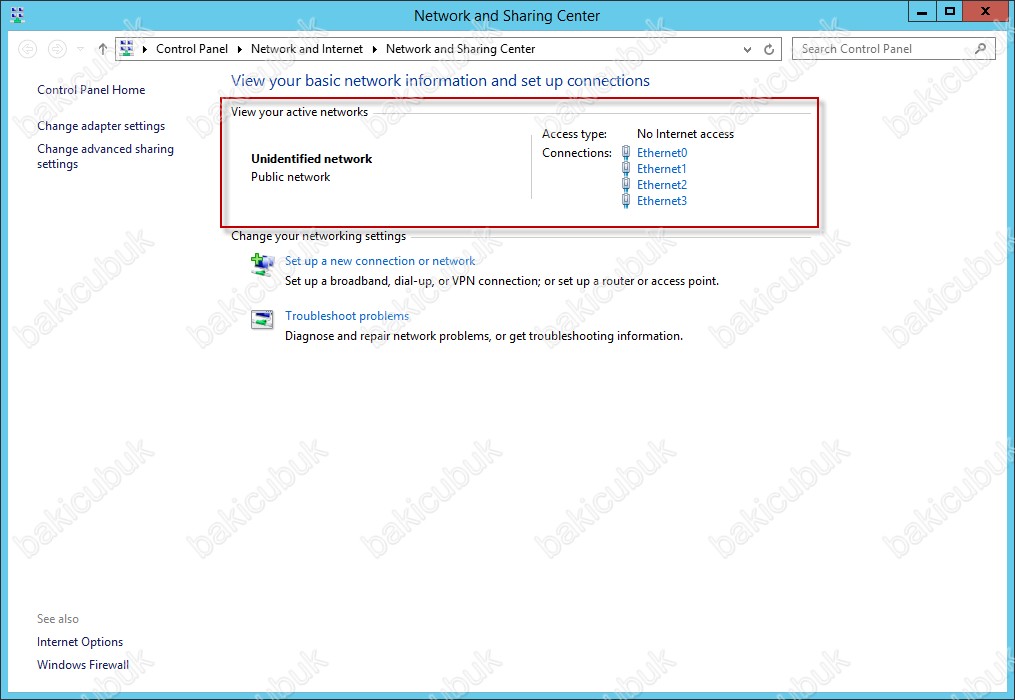
Network Connections ekraninda sunucumuz üzerinde 4 Adet Network kartini görüyoruz.
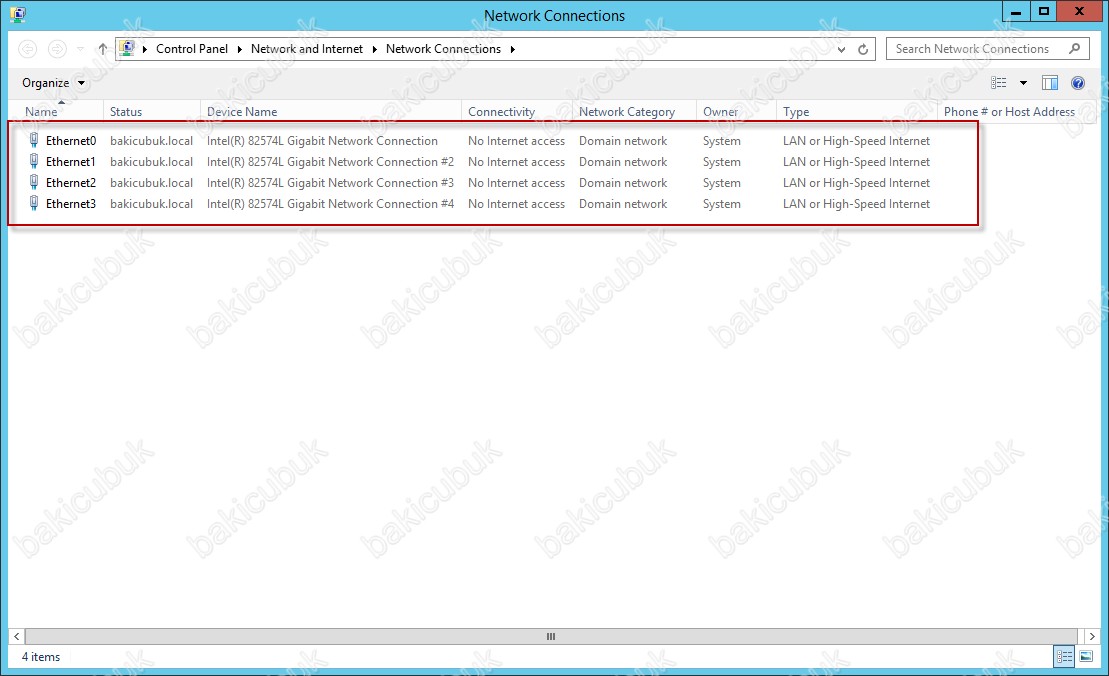
Server Manager konsolunda Local Server sekmesinde NIC Teaming özelliğinin Disabled olarak görüyoruz ve sunumuz üzerinde bulunan 4 Adet Network kartini ve IP Adresini görüyoruz.
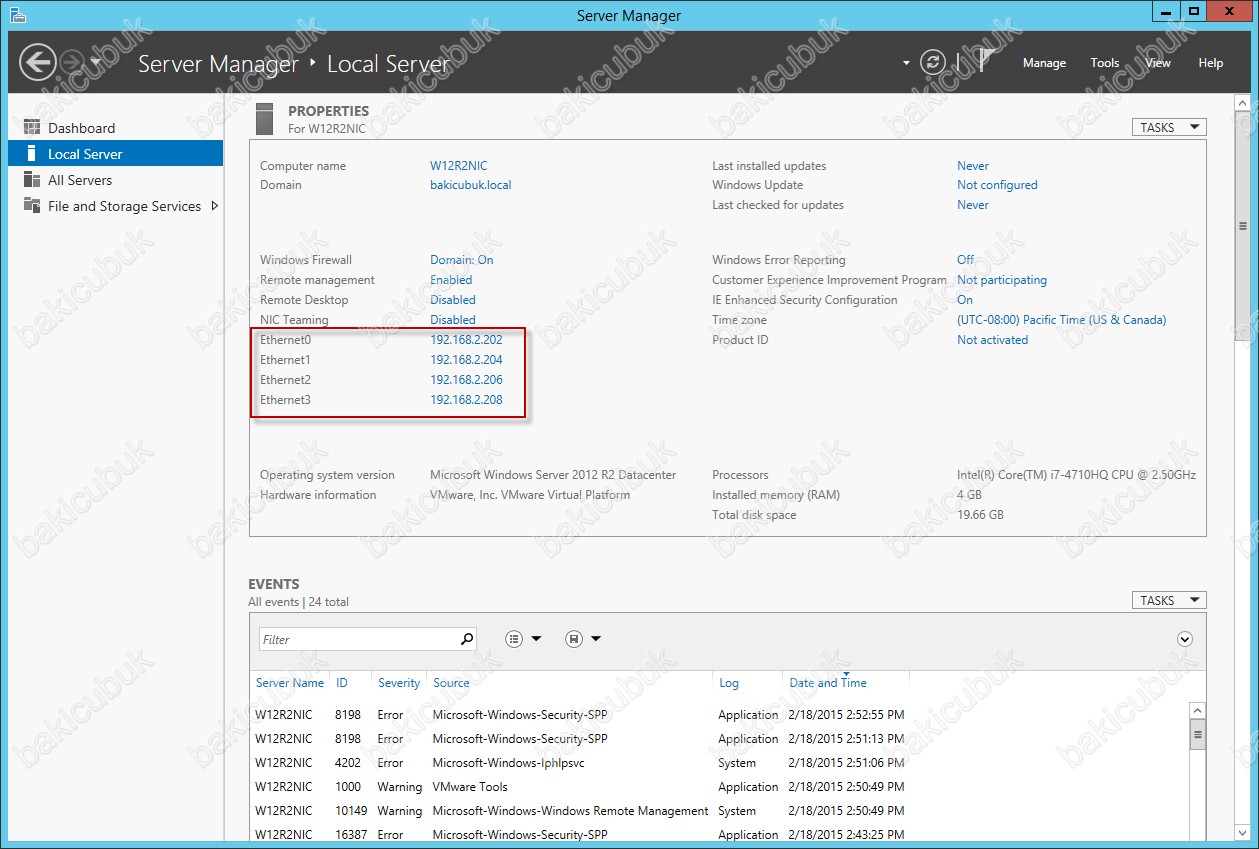
Server Manager konsolunda Local Server sekmesinde NIC Teaming özelliğinin Disabled olarak görüyoruz. NIC Teaming özelliğini yapılandirmak için tikliyoruz.
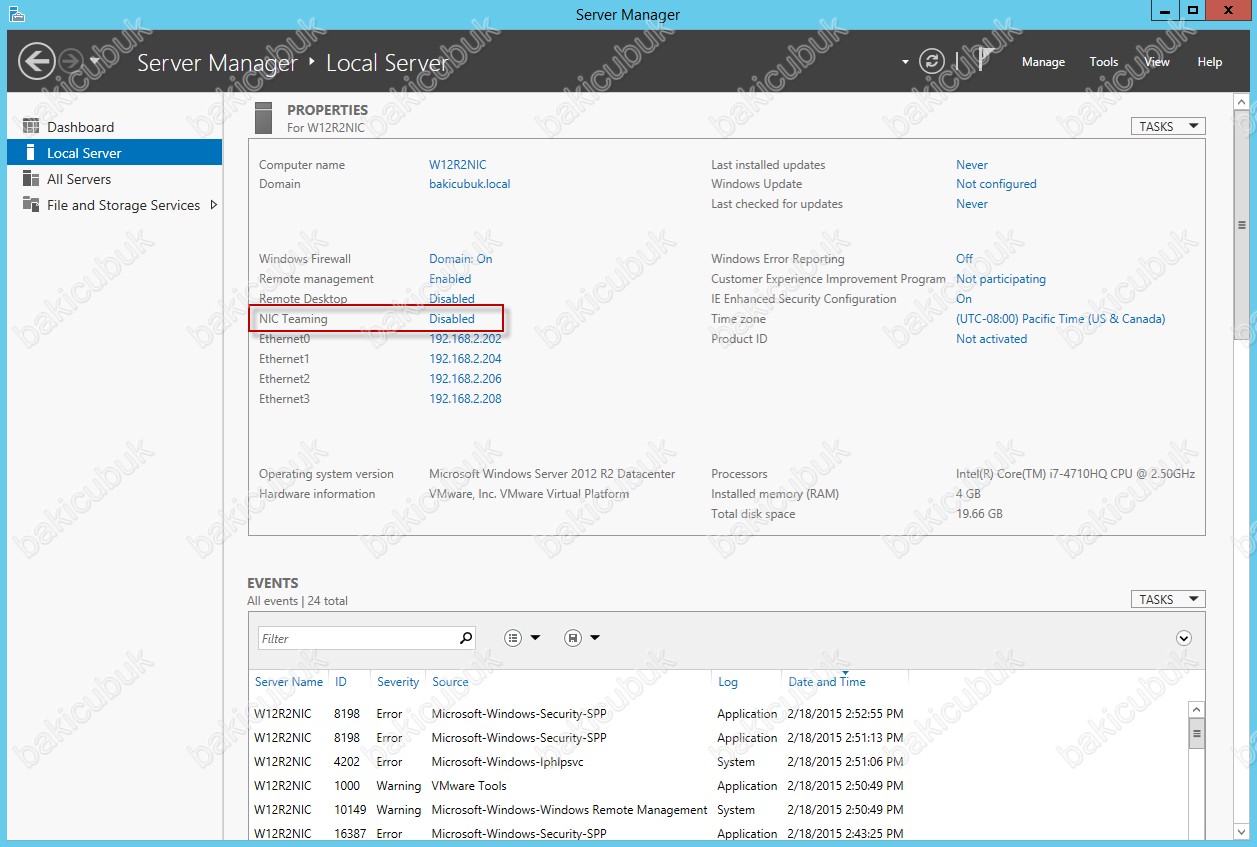
NIC Teaming yapılandırma ekrani geliyor karşımıza SERVERS bölümünde sunucumuzla ilgili bilgileri görmekteyiz. TEAMS bölümünde herhangi bir yapılandırma olmadiği için şu anda bir şey görülmemektedir. ADAPTERS AND INTERFACES bölümünde sunucumuz üzerinde Network Adapters leri görüyoruz.
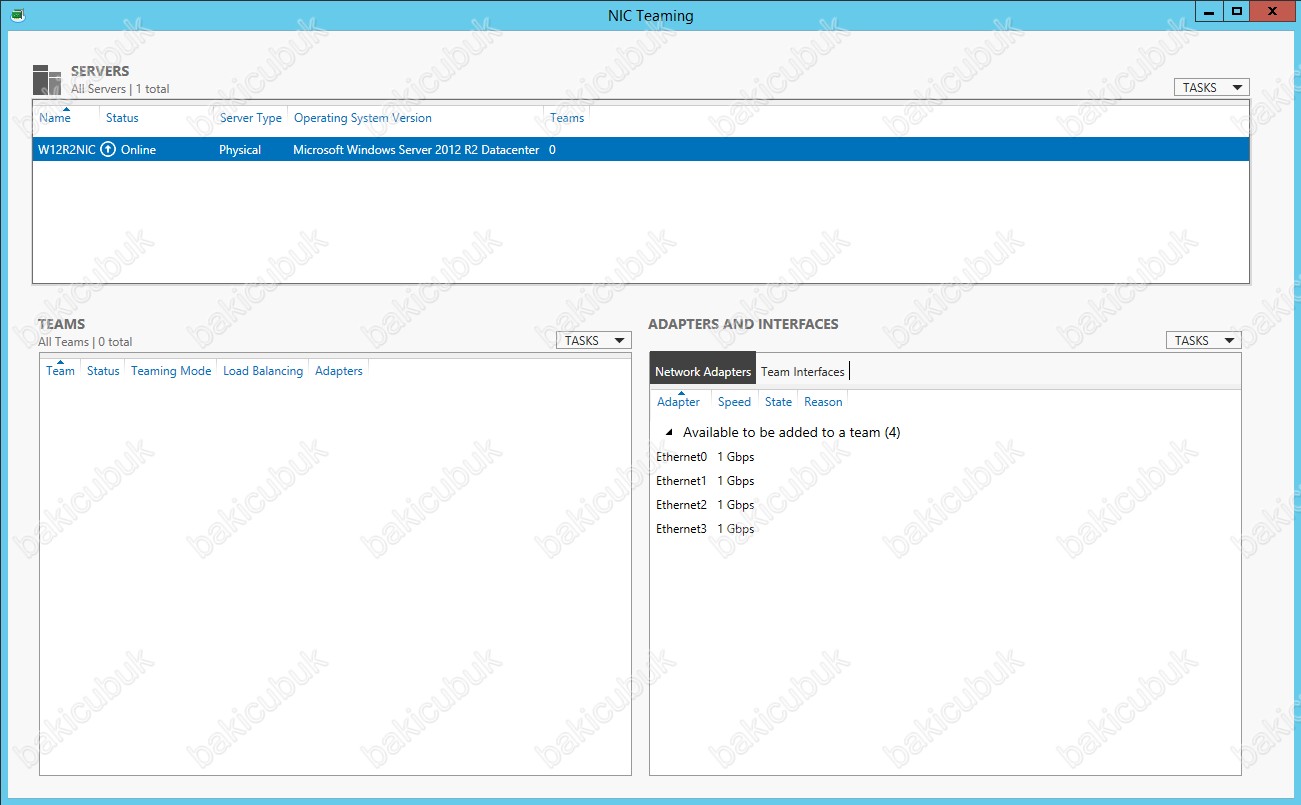
TEAMS bölümünde bulunan TASKS ya da Network Adapters bölümünde bulunan herhangi bir Network kartina sağ tuş New Team diyoruz.
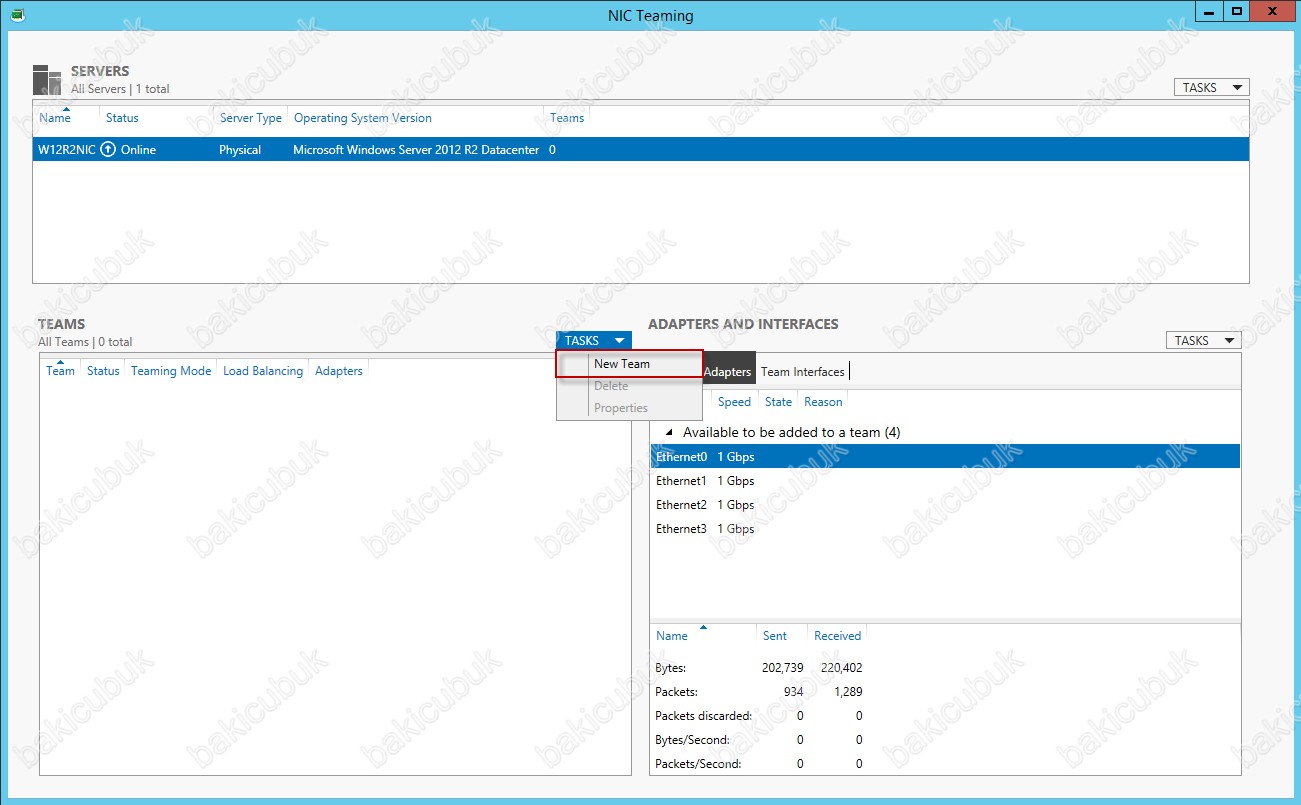
New Team ekrani geliyor karşımıza Team Name bölümüne yapılandıracağımız NIC Teaming özelliği için bir Name ( İsim ) belirlememiz gerekiyor. Member adapters bölümünde NIC Teaming özelliğininde kullanacağımız Network kartlarini seçmemiz gerekmektedir.
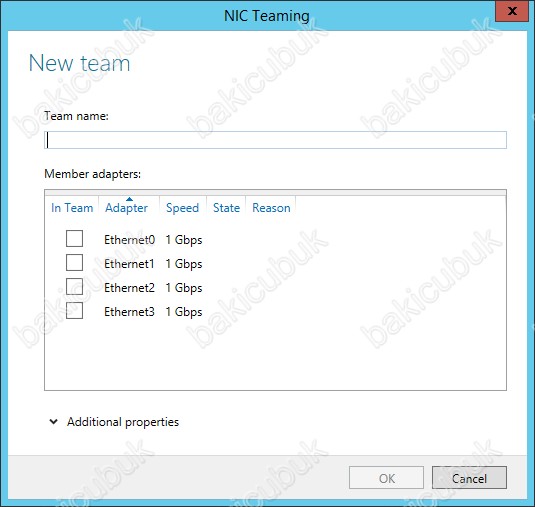
New Team ekraninda Team Name bölümüne NICTEAM olarak yaziyorum. Member adapters bölümünde NIC Teaming özelliğininde sunumuz üzerindeki bütün Network kartlarini kullanacağım için hepsini seçiyorum ve yapılandırmak için OK diyoruz.
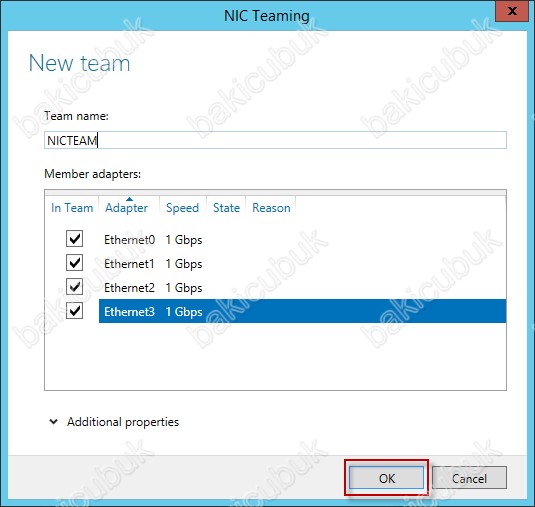
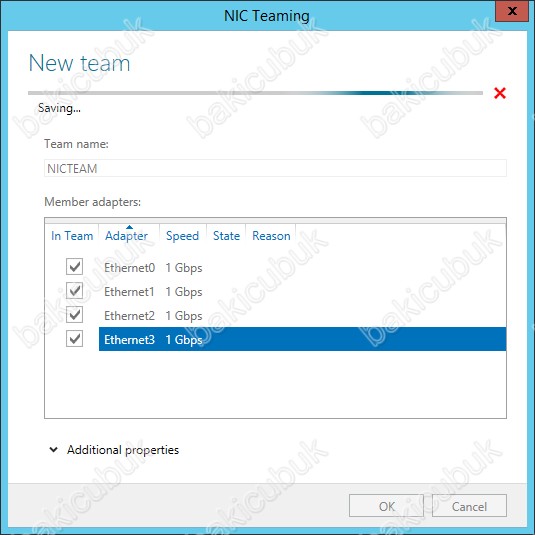
NIC Teaming yapılandırma ekrani tekrar geri döndüğümüzde TEAMS bölümünde NICTEAM olarak yapılandirmamin geldiğini görüyoruz.ADAPTERS AND INTERFACES bölümünde sunucumuz üzerinde Network Adapters NICTEAM ismi ile yapılandırmış olduğumuz NIC Teaming özelliğinin sunucumuz üzerindeki 4 Adet Network kartlarinin Active olarak yapılandırıldığını görüyoruz.
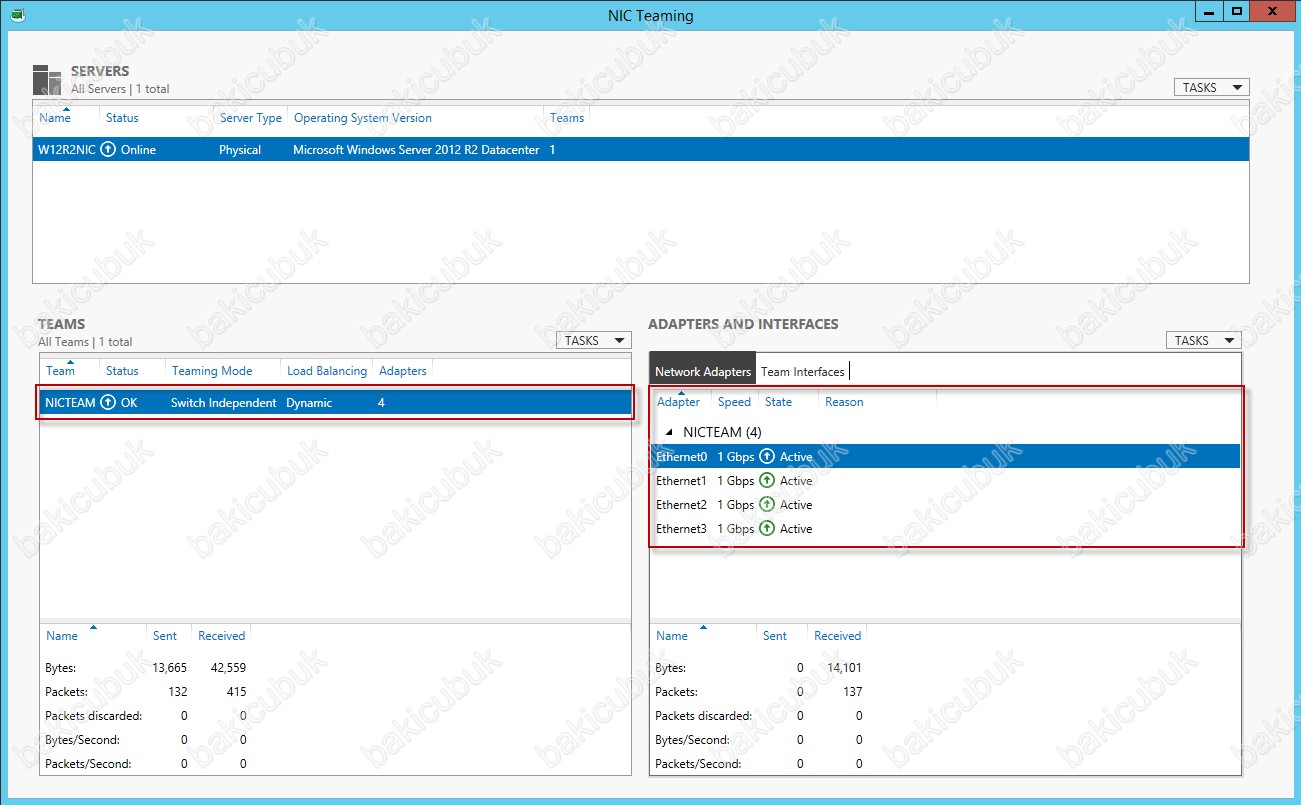
ADAPTERS AND INTERFACES bölümünde Team Interfaces sekmesinde NICTEAM ismi ile yapılandırmış olduğumuz NIC Teaming özelliğinin Connected olarak görüyoruz.
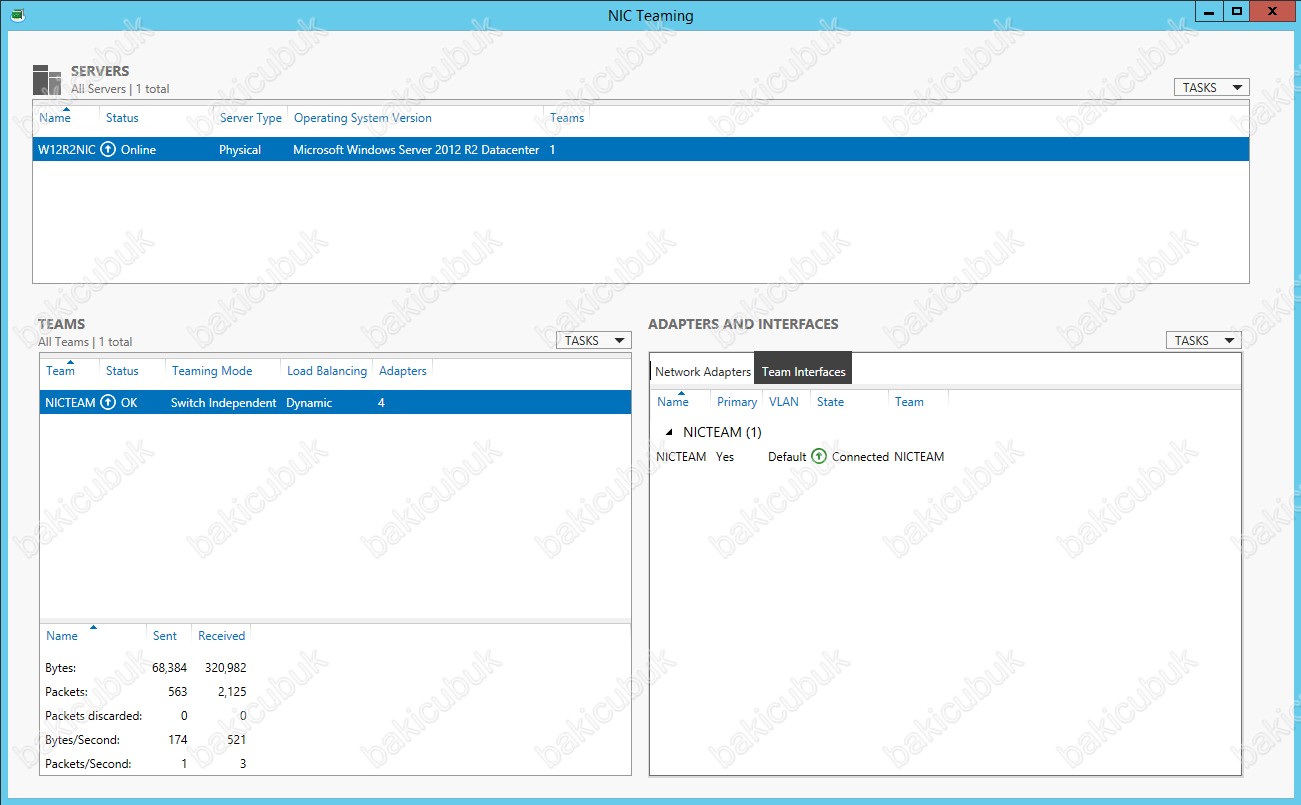
Network Connections ekraninda NICTEAM ismi ile yapılandımış olduğumuz NIC Teaming özelliğini görüyoruz.
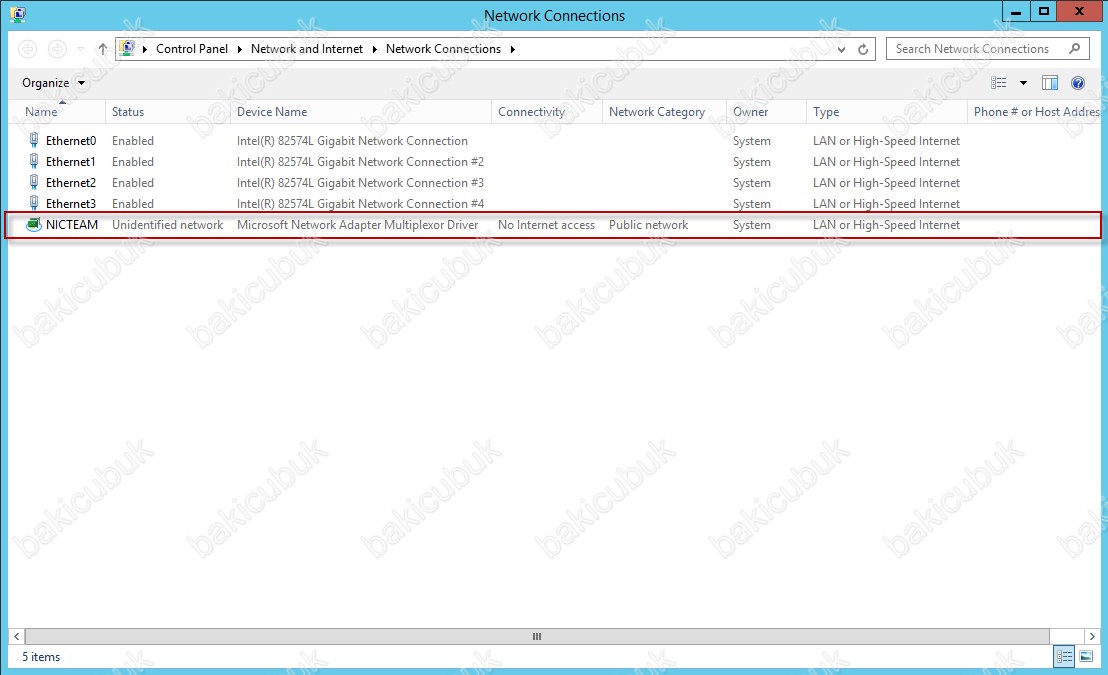
Network Connections ekraninda NICTEAM ismindeki NIC Teaming özelliğine statik IP Adresi yapılandırmasi için sağ tuş Properties diyoruz.
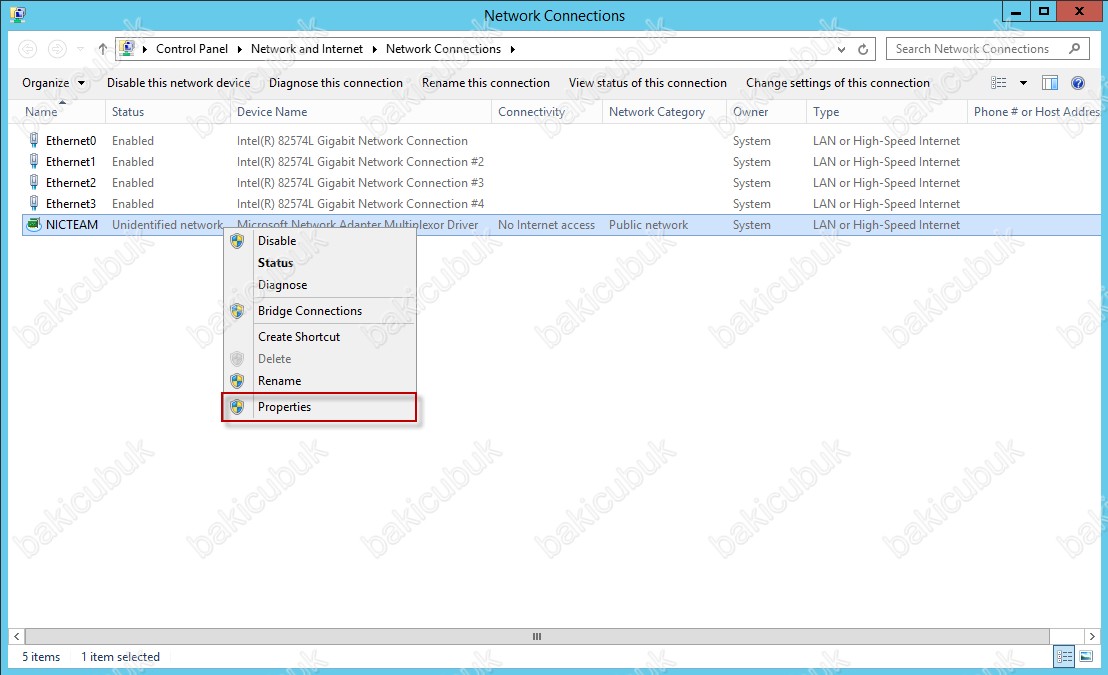
NICTEAM Properties ekraninda Internet Protocol Version 4 (TCP/IPv4) tikliyoruz ve Properties diyoruz.
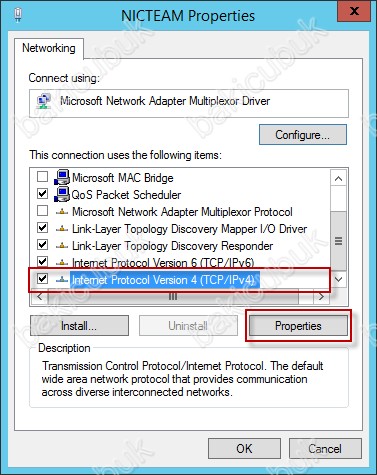
Internet Protocol Version 4 (TCP/IPv4) Properties ekraninda yapımız için DHCP Server tarafindan IP Havuzunda dağıtılmayan ve kullanılmayacak olan bir IP Adresini yaziyoruz ve OK diyoruz.
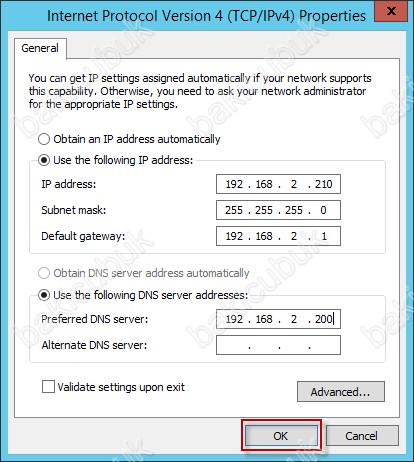
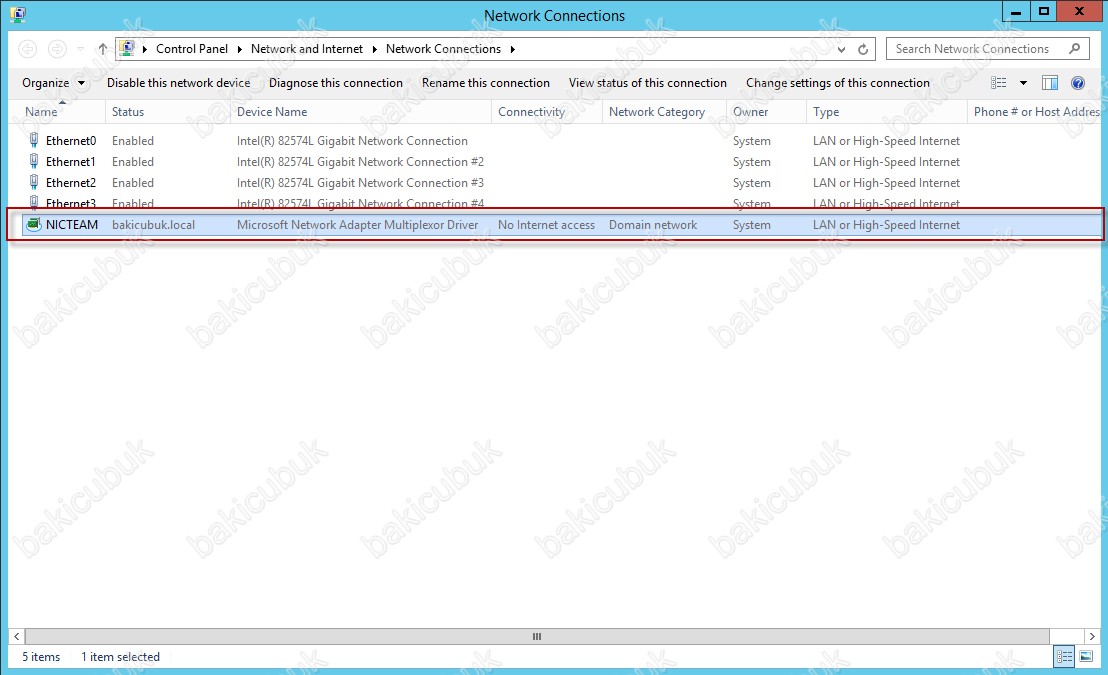
Server Manager konsolunda Local Server sekmesinde NIC Teaming özelliğinin Enabled olarak görüyoruz. NICTEAM Teaming yapılandırmasini ve 192.168.2.210 olarak yapılandırmış olduğumuz IP Adresini görüyoruz.
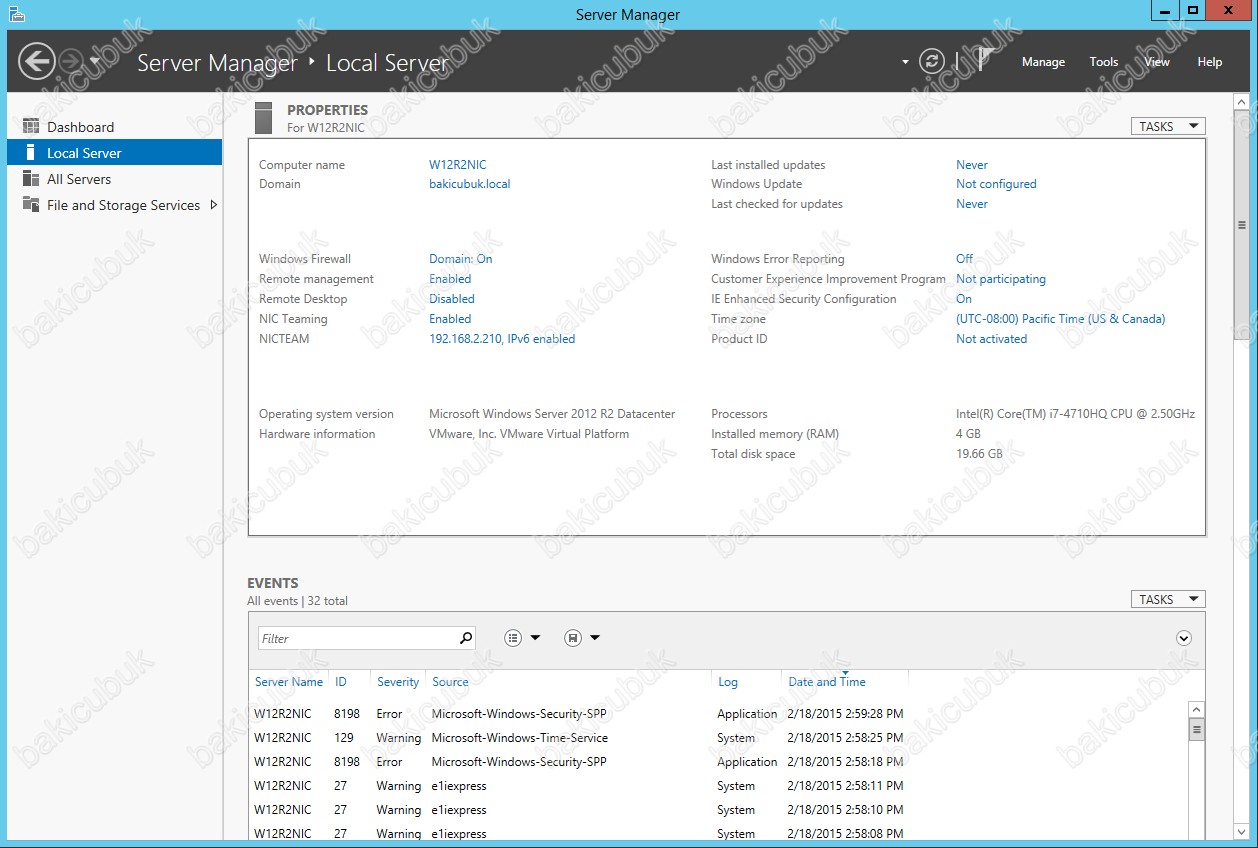
Sunucumuz üzerinde NICTEAM ismindeki NIC Teaming özelliğine vermiş olduğumuz statik IP Adresine ping sürekli olarak ping atarak sirayla Network kartlarini Disabled ediyoruz ve NIC Teaming yapılandırmasini test ediyoruz.
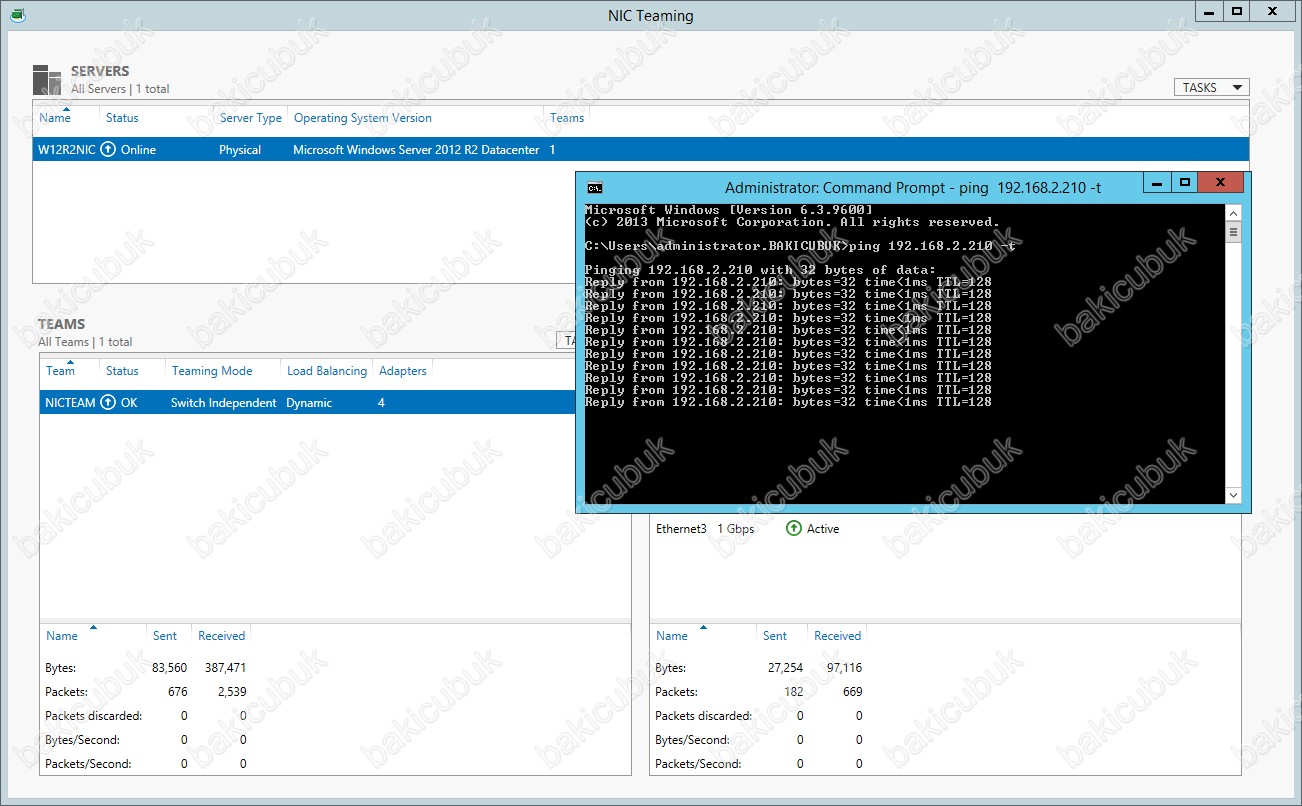
Ethernet0 ismindeki Birinci Network kartini Disabled duruma getiyoruz ve pinglerde herhangi bir kayip yaşamadiğimizi görüyoruz.
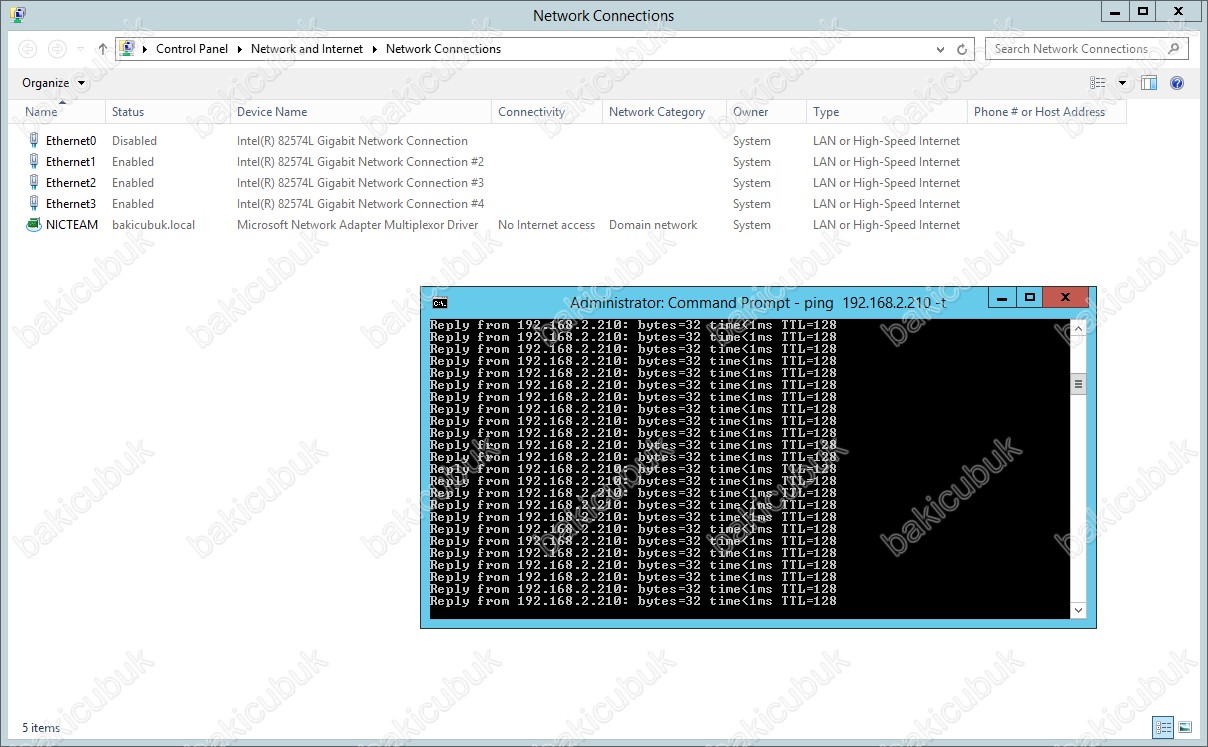
Ethernet1 ismindeki İkinci Network kartini Disabled duruma getiyoruz ve pinglerde herhangi bir kayip yaşamadiğimizi görüyoruz.
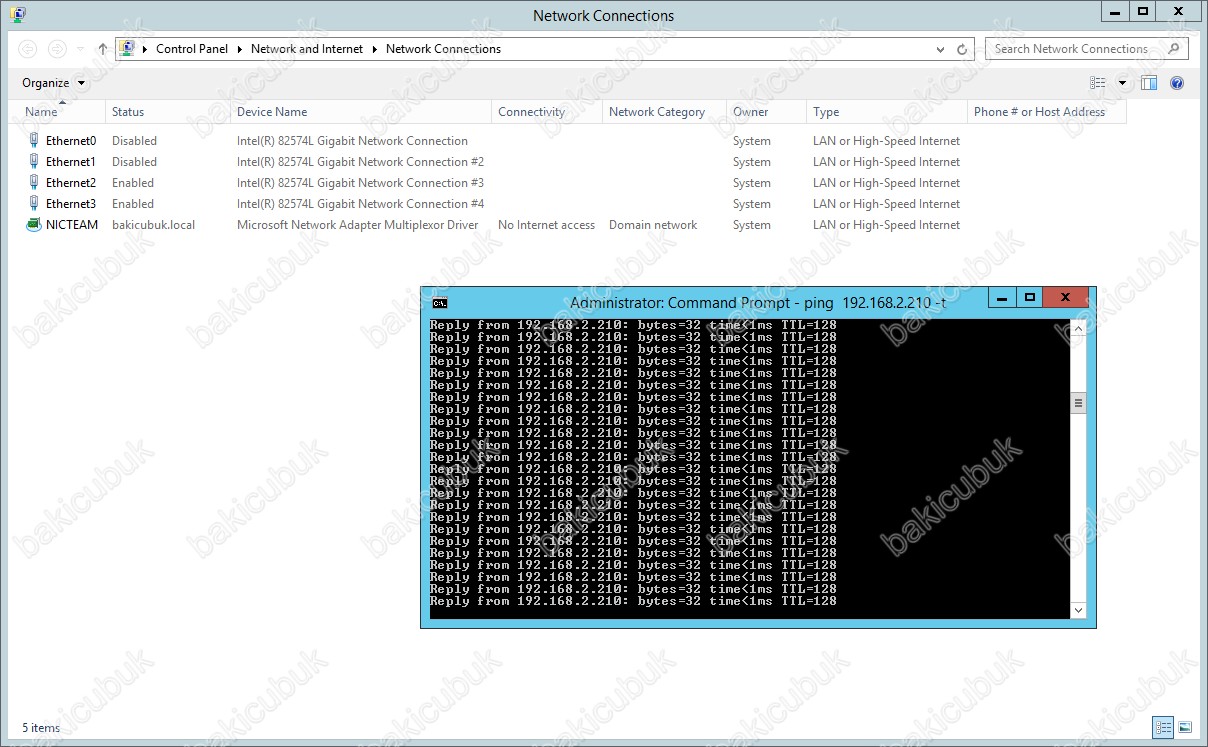
Ethernet2 ismindeki Üçüncü Network kartini Disabled duruma getiyoruz ve pinglerde herhangi bir kayip yaşamadiğimizi görüyoruz.
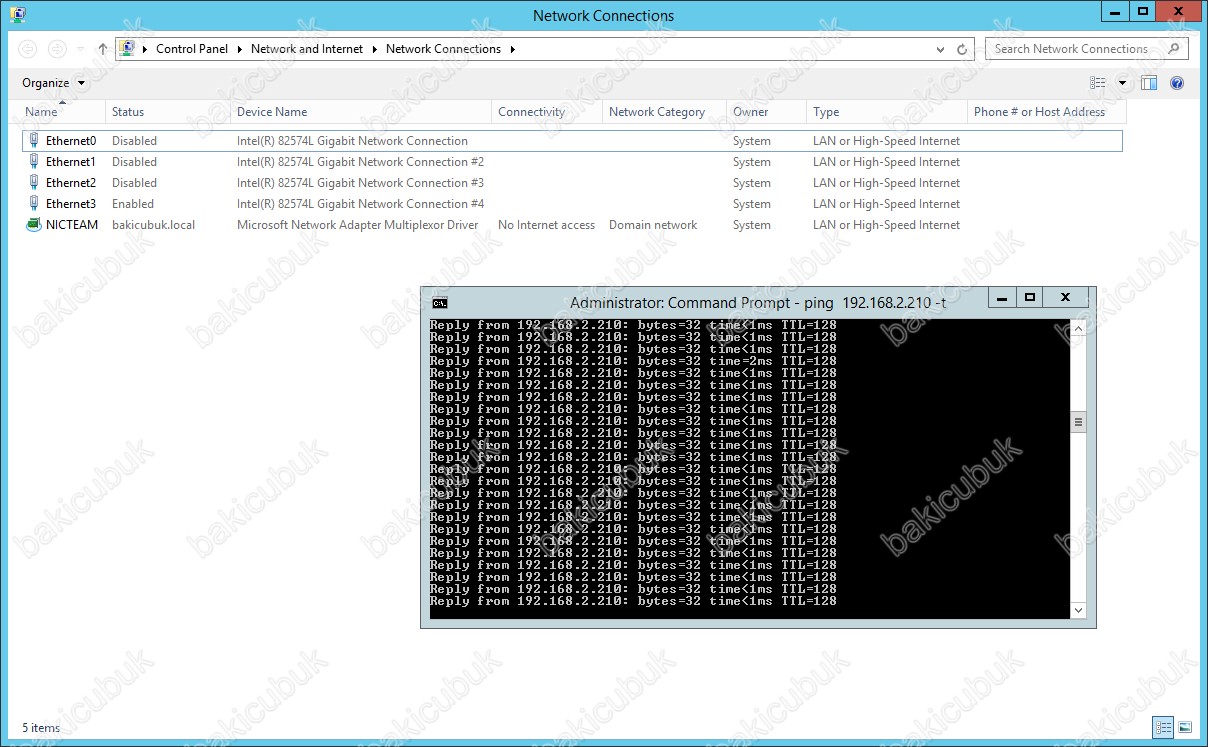
Ethernet3 ismindeki Dördüncü Network kartini Disabled duruma getiyoruz ve pinglerde normal olarak kayip yaşadiğimizi görüyoruz.
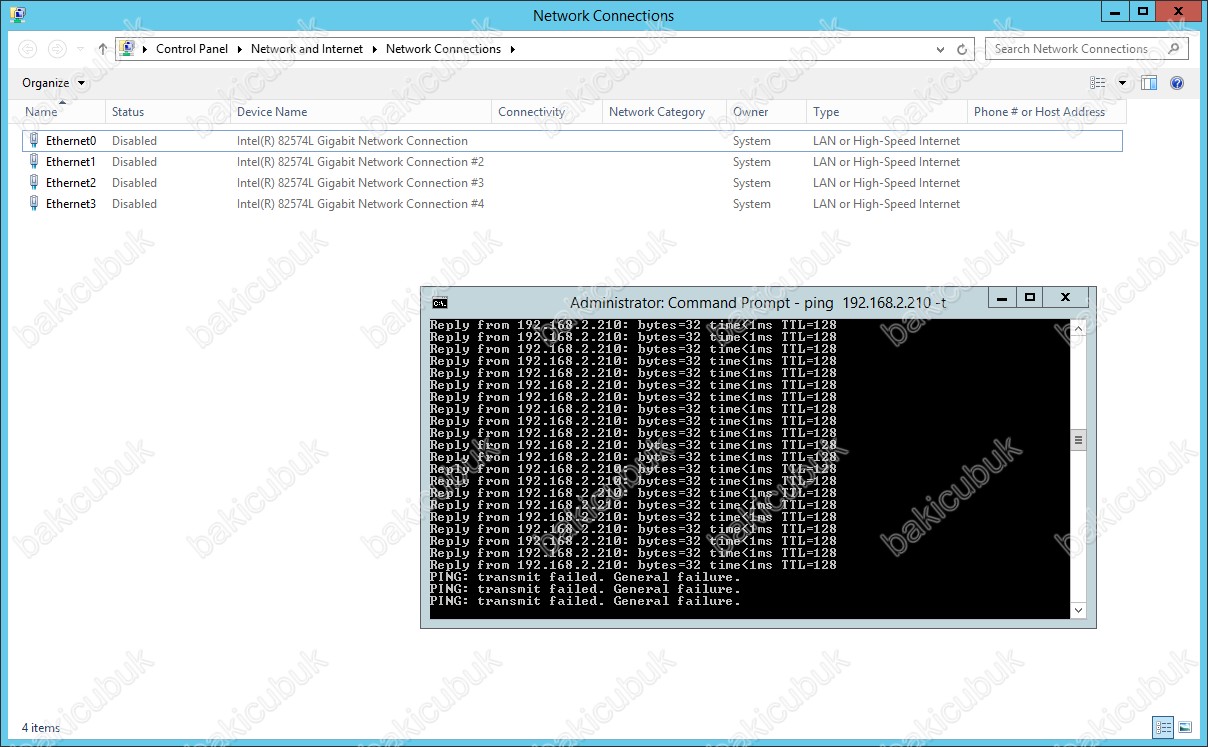
NIC Teaming yapılandırma ekranini kontrol ettiğimizde TEAMS bölümünde NICTEAM olarak yapılandirmamin Fault olarak görüyoruz. ADAPTERS AND INTERFACES bölümünde Network kartlarinin Fault Not Found olarak görüyoruz.
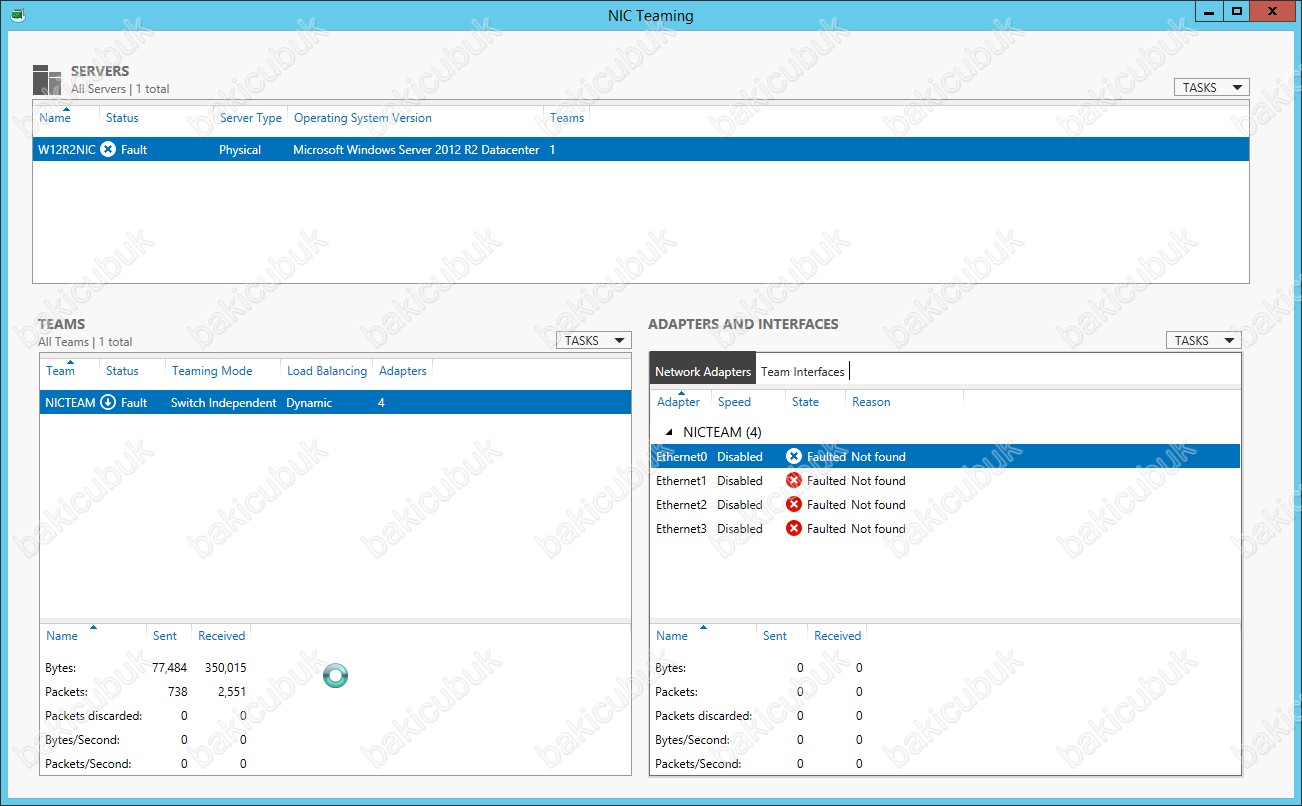
Ethernet3 ismindeki Dördüncü Network kartini Enabled duruma getiyoruz ve ping atmaya tekrar başladiğini görüyoruz.
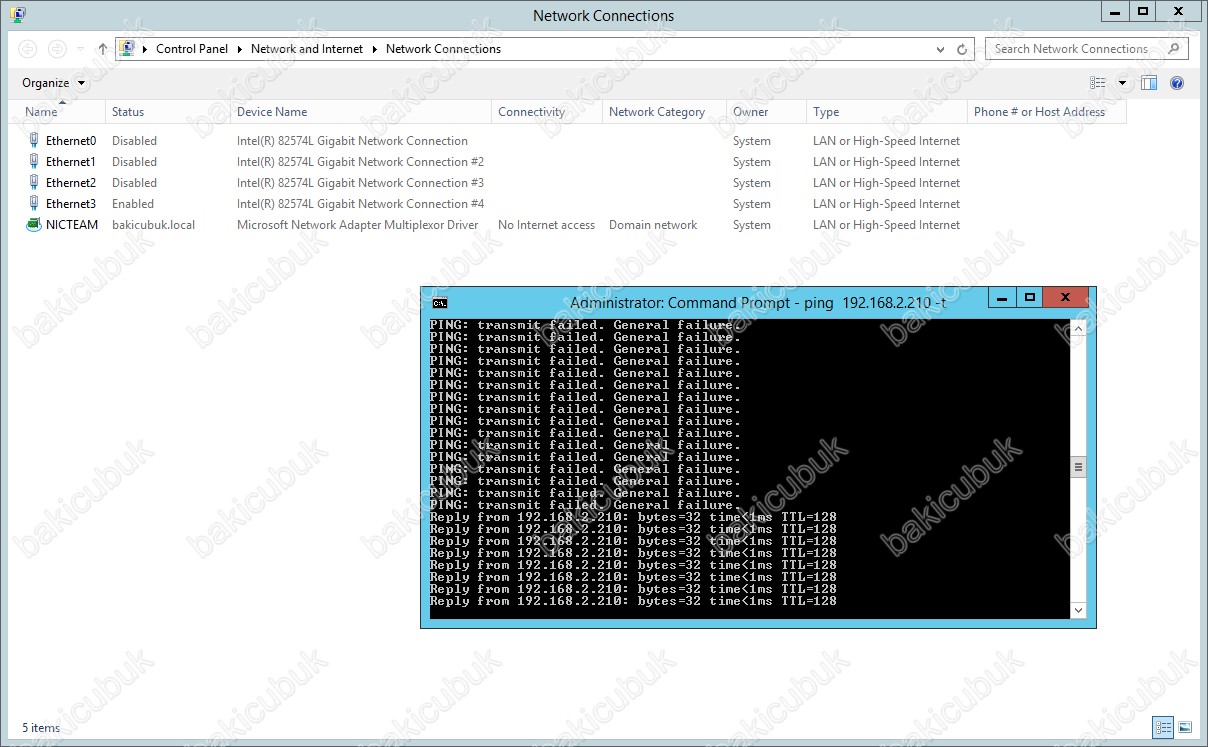
Network Connections ekraninda bütün Network kartlarini tekrar Enabled duruma getiyoruz.
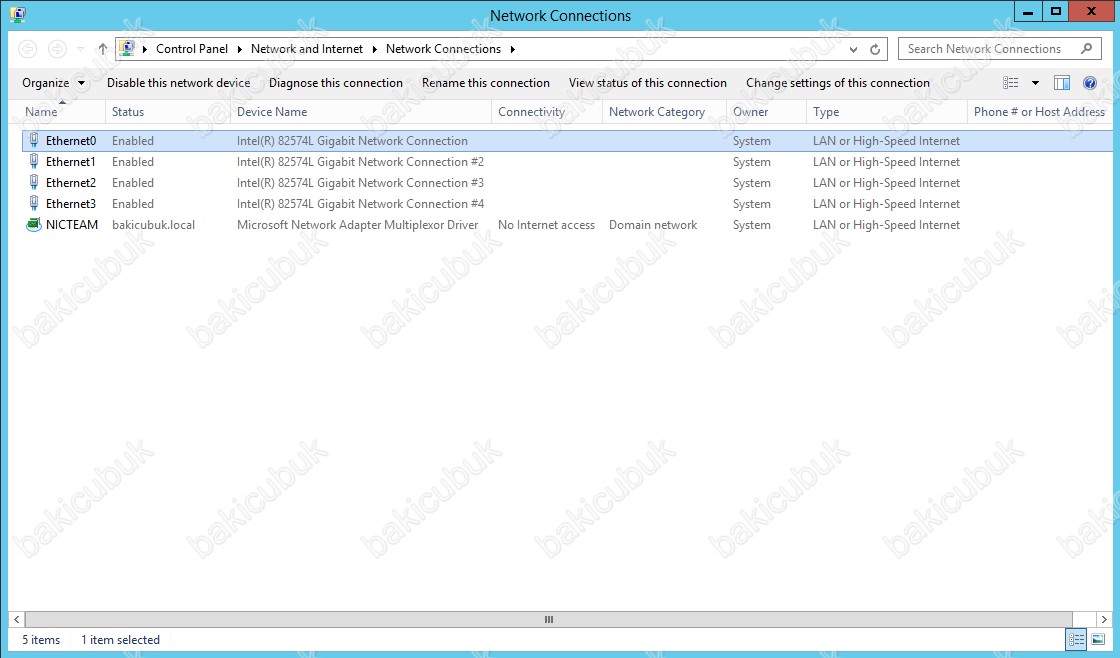
NIC Teaming yapılandırma ekranini kontrol ettiğimizde TEAMS bölümünde NICTEAM olarak yapılandirmamin OK olarak görüyoruz. ADAPTERS AND INTERFACES bölümünde Network kartlarinin Active olarak görüyoruz.
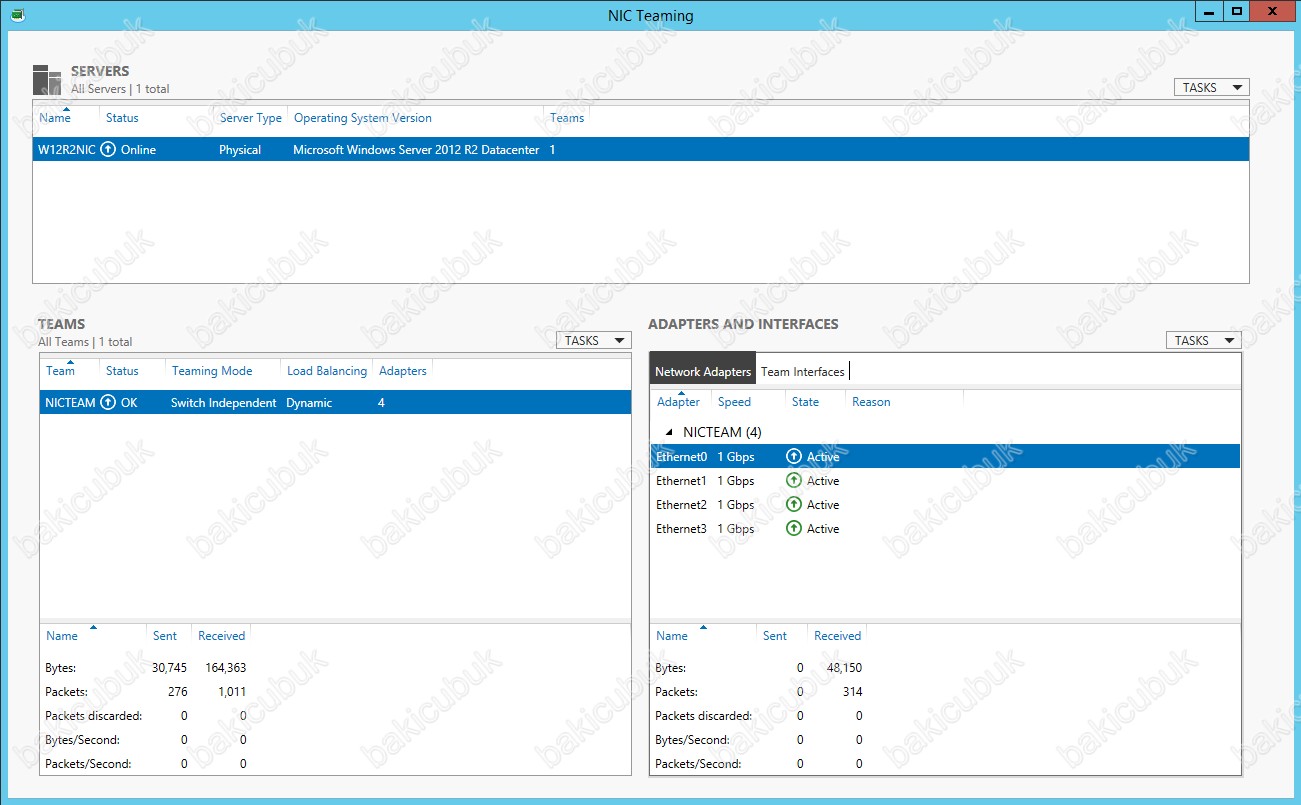
Başka bir yazimizda görüşmek dileğiyle…



